软件介绍
CAD迷你画图2020破解版是一款电脑制图软件,该工具附带破解激活补丁,让用户无需登陆即可使用VIP会员功能,使用所有素材库文件。相比于那些大型的程序,软件非常的简单和友好,使用也不复杂,所有的工具直观明了,很容易就能打开,软件不需要AutoCAD,可独立使用。还提供了丰富的图库,涵盖了各个类型方面,您可以直接选择使用,可以减少一些基础的操作,除了一些图形基础工具功能,再加上诸多的文字处理工具、图形标注工具和图形处理工具。

软件特色
1、完全兼容AutoCADR14到R2019各版本的DWG二维三维图纸。
2、完美打印、文件转换:包括批量打印、PDF、图片等各种文件格式的转换。
3、完美显示、字体符号:可根据图纸自动适配所缺字体,完美显示图形、字体和符号。
4、专业模块、超级图块:集成数十个专业的超级图库、集成家装的户型水暖电等专业模块。
5、快捷命令、微信协同:支持并兼容通用的CAD快捷命令,支持微信QQ、手机、邮件、二维码等多方式的共享协同。
6、齐全的CAD浏览编辑:包括平移缩放、全图框选、复制剪切、布局图层、颜色线型、捕捉文字、填充等。
7、齐全的CAD图形绘制:包括直线、圆、样条曲线、多段线、椭圆、射线等一应俱全。
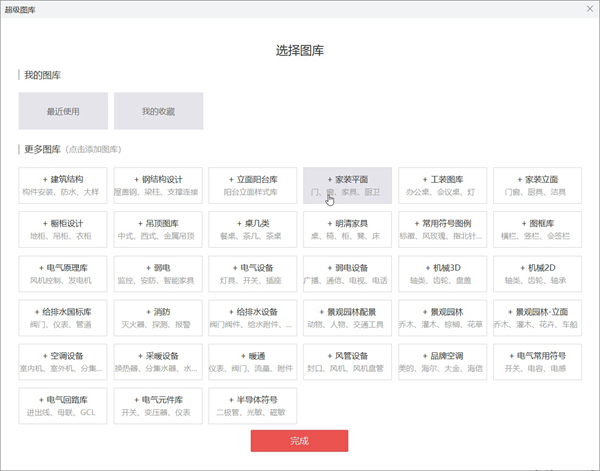
软件功能
1、图纸表格一键提取,文字快速提取、查找替换、统一字高;
2、云盘扩容、大文件上传、天正云转换、字库云更新、图案云更新;
3、直线、圆、样条曲线、多段线、椭圆、射线等一应俱全,帮你快速转换;
4、离线登录、建筑标注样式、快速插入图框;
5、批量转格式、转DWG、导标注、导图块和批量加密只读;
6、智能识别图纸图框,一键批量打印、转PDF和图片;
7、集家装、弱电、园林等专业软件模块于一体,拥有8大专业超级图库;
8、支持并兼容通用的CAD快捷命令;支持微信、链接等多种协同分享,同时微信可在线查看图纸。
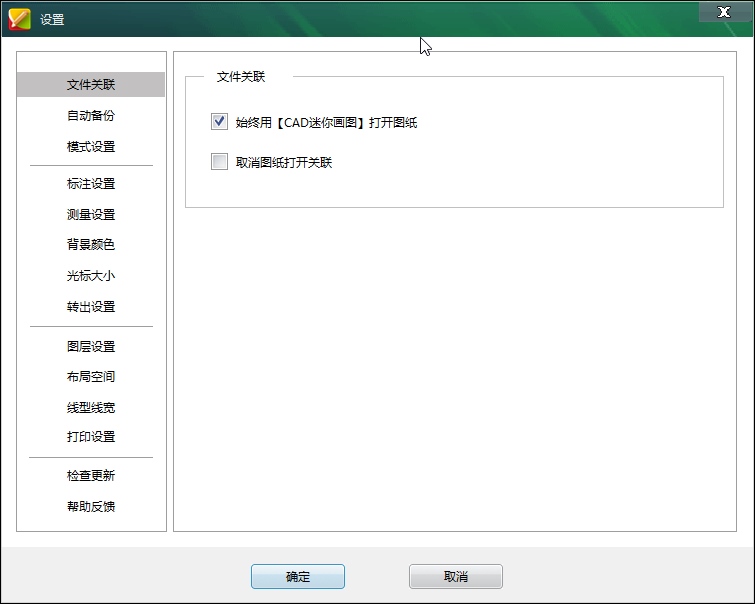
虚线怎么画
虚线在CAD中也是经常会用到的,默认的划线只有实线,要如何画虚线呢。
1、首先我们先画一条实线。然后选中,点击属性编辑。
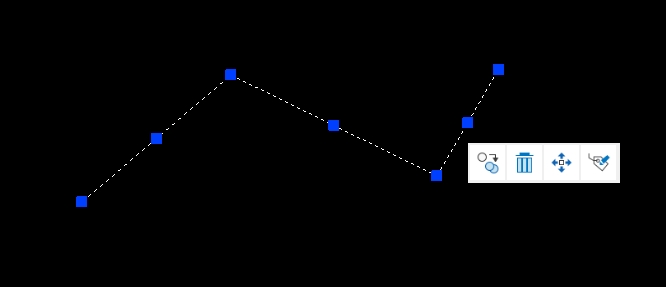
2、在常规属性中线型改为虚线就可以了。

如何加粗线条
1、首先我们先画一条线条,然后选中线条后选中最后一个属性功能。
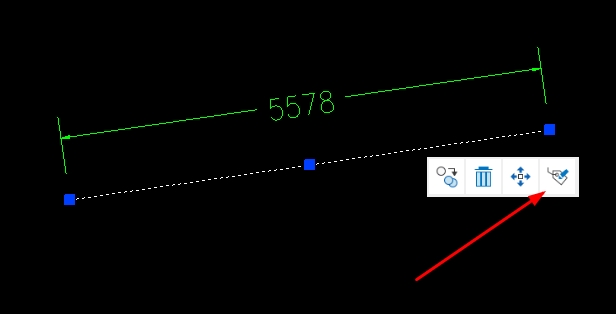
2、然后在属性编辑中的常规属性中将线宽的细线改为粗线。
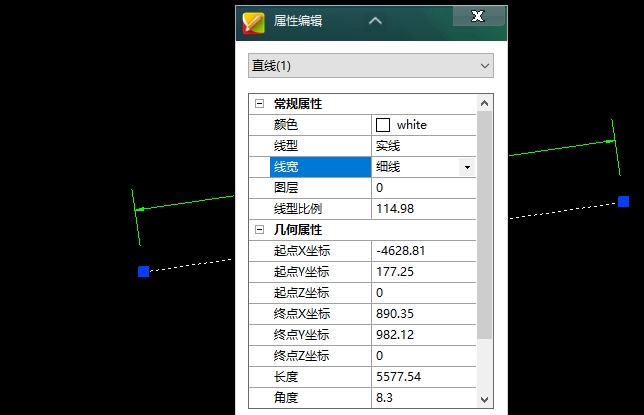
3、如图所示,选择为粗线后,这个线条就是加粗的效果了。
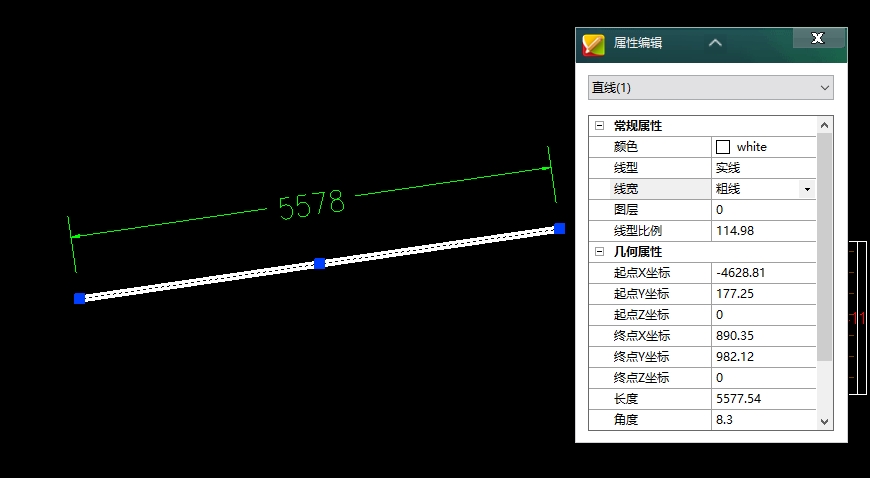
背景如何改为白色的
默认CAD的背景是黑色,但是有时候因为一些特殊的需求,我们需要白底的背景,下面就来告诉大家如何改为白色的背景。
1、首先打开一张图纸,然后在空白处右键,选择设置。
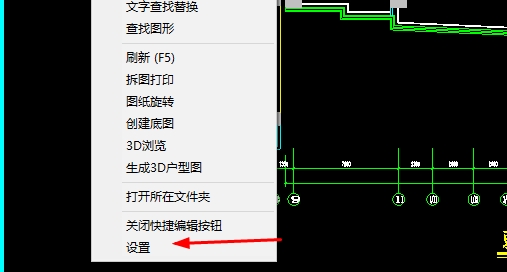
2、在设置中找到背景颜色的选项,然后选择自定义背景颜色。
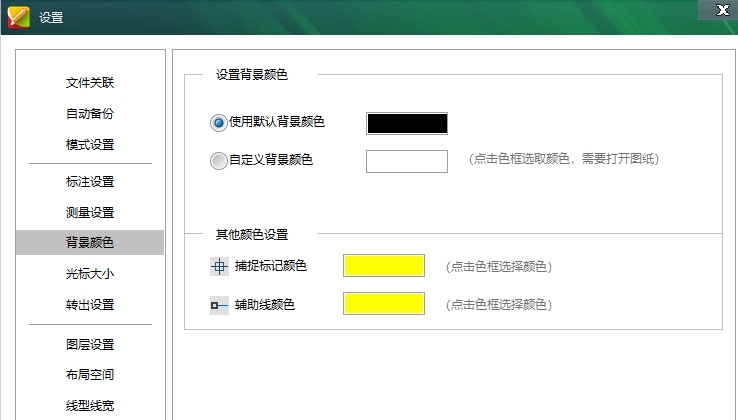
3、将颜色改为白色点击确定就可以了。
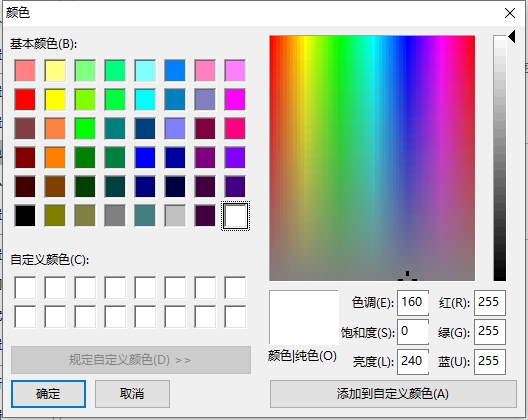
4、返回主界面就会发现图纸已经是白底的了。
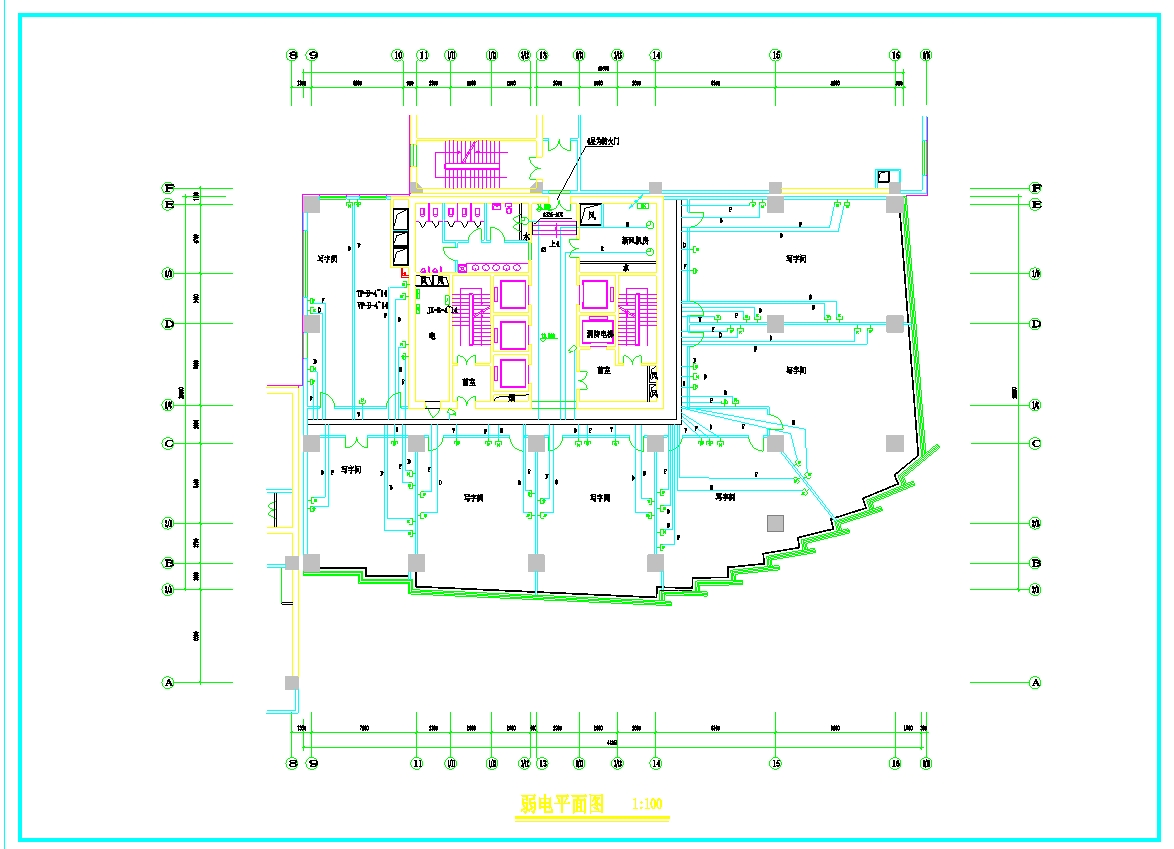
怎么填充混凝土
在绘制完建筑物的结构后就需要对其进行填充了,那么我们如何填充混凝土呢,一起来看看如何操作。
1、在左侧的工具栏中选择填充功能。
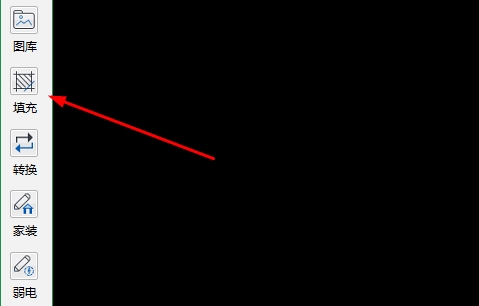
2、然后就可以看到大量的填充图案可以选择,在这里我们选择第一个混凝砂石,然后选择混凝土。
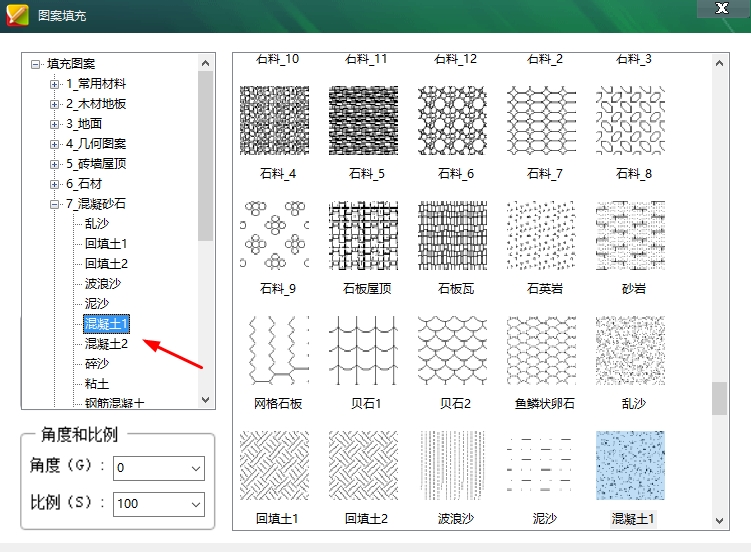
3、选择一个图案后可以进行依次点选和智能计算的方式来进行快速填充。
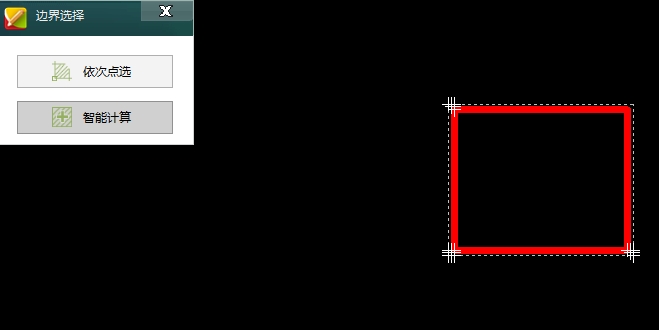
如何快速画墙体
CAD设计经常会用于装修设计,那么就会需要用到画墙体,在软件中是可以快速实现画墙体的,一起来看看怎么使用它吧。
1、首先我们在左侧工具栏中选项家装设计。
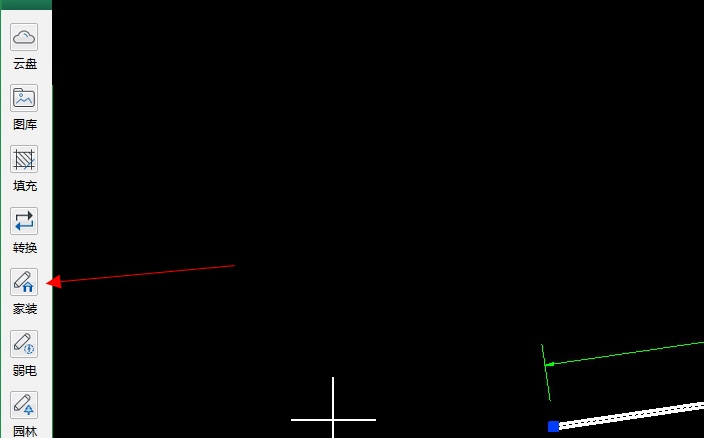
2、在家装设计中第一个就是墙体房间,在这里可以选择多种墙体的绘制。
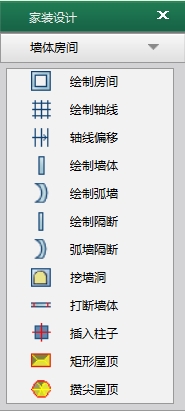
3、选择完毕后在上方会出现要绘制的墙体的宽度,设置完成后就可以开始画墙了。
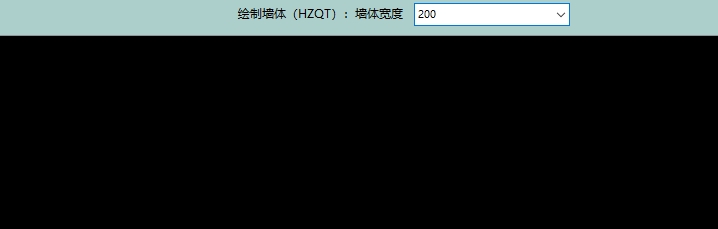
4、如图所示,使用绘制墙体功能就可以快速画出建筑物的墙体结构了。
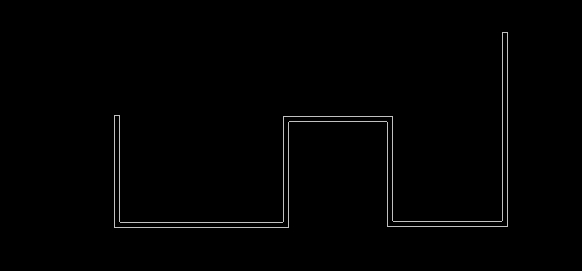
常见问题
为什么我安装了"CAD迷你看图/CAD迷你画图",出现打开图纸是黑屏,或闪烁不停? 回复:
一、因为CAD迷你看图/画图默认是采用OpenGL图形引擎,少部分显示卡不支持CAD专业图形显示模式,您可以按如下图示在软件的【设置】中调整显示模式:
二、或者因为电脑显卡驱动未正确安装,建议按以下步骤操作:
1、在驱动精灵在线版中打开【在线监测显卡驱动】,点击立即体验,注意请使用IE浏览器
2、体验完成后在列出的可升级驱动程序中若有“显示适配器” ,请下载并更新显卡驱动
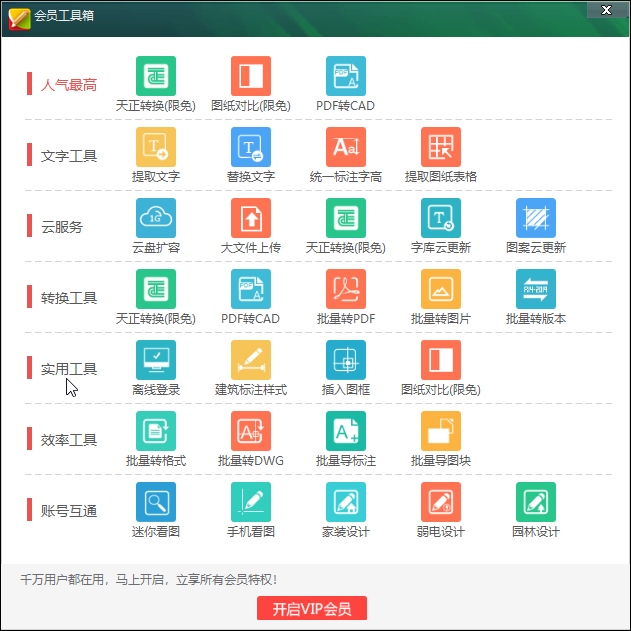
更新内容
1、设置里新增打印设置,一键设置轻松打印
2、打印性能优化,减少内存消耗,提高打印速度及出图质量
3、选择图形,右键新增查找图形功能,快速统计图形个数
4、双击公差标注可直接修改内容
5、打开图纸后,不会在出现多余的文件






























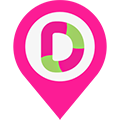
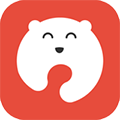



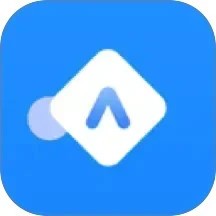



网友评论